Sådan konfigureres skjult markør, når du indtaster data på Windows 10/11

Er du irriteret over situationen, hvor musemarkøren dukker op i tekstfeltet, mens du skriver?

Efter en lang testrunde er Windows 11 endelig tilgængelig på millioner af computere rundt om i verden. Dette er Microsofts første betydelige Windows-version efter 6 år. Især spilfællesskabet er også det publikum, som Microsoft ønsker at tiltrække gennem Windows 11. Men selvom nogle spillere bestemt ser frem til opdateringen, kan andre være tøvende eller slet ikke overbeviste. Dette er meget forståeligt, for ingen ønsker at beskadige deres spilleenhed.
Så er Windows 11 velegnet til spil? Er dette et operativsystem, som spillere skal se frem til? Tilmeld dig Quantrimang.com for at finde svaret gennem følgende artikel!
Er Windows 11 bedre end Windows 10, når det kommer til spil?
Microsoft har lagt en betydelig indsats i at forbedre spiloplevelsen på Windows 11. Softwaregiganten hævder endda, at "hvis du er en gamer, er Windows 11 skabt til dig". Men hvor nøjagtig er denne udtalelse? Det viste sig, at det ikke var en overdrivelse.
Windows 11 introducerer forskellige forbedringer til pc-spil, herunder ydeevneforbedringer og yderligere funktioner - hvoraf nogle er blevet overført til Xbox-konsoller. Selvom det er rigtigt, at tidligere versioner af Windows 11 er stødt på forskellige problemer, såsom fejl med NVIDIA-grafikkort og AMD-computere, har udviklere indtil videre løst de fleste af dem.

Når det kommer til ydeevne, kan Windows 11 ud over Windows 10 i overordnede benchmarks, men kan nogle gange vise billedhastighed (FPS) fald under virkelige spil til specifikke spil.
Du skal ikke forvente at se væsentlige forbedringer i spilydelsen på Windows 11, medmindre dit system bruger en avanceret CPU og GPU. Hvis du er tilfreds med den måde, spil kører på Windows 10, er du muligvis ikke motiveret nok til at skifte, selvom opgraderingsprocessen er enkel. På den anden side, hvis du planlægger at købe en ny pc eller geninstallere Windows, er Windows 11 det oplagte valg.
Nye spilfunktioner i Windows 11
Windows 11 bringer nye funktioner, der kan forbedre din spiloplevelse - men kun hvis du har den rigtige enhed.
1. DirectStorage
DirectStorage er en ny grafik-API introduceret i Windows 11, der lover at optimere GPU-ydeevnen til spil. Det kan reducere indlæsningstider betydeligt og forbedre billedhastigheder for spil, der understøtter det.
Denne funktion – oprindeligt vist på Xbox-konsoller – er designet til at optimere overførslen og dekomprimeringen af spilindhold fra lager til CPU. Som et resultat kan spillet indlæses meget hurtigere og køre problemfrit.
Det er dog vigtigt at bemærke, at der i øjeblikket kun er et begrænset antal spil, der understøtter DirectStorage. Selvom udbredt anvendelse af denne teknologi vil være flere år væk, er Windows 11 vejen frem i denne henseende.
Under alle omstændigheder skal du bemærke, at DirectStorage i øjeblikket kræver en højhastigheds NVMe SSD og en kompatibel GPU for at fungere, så hvis du arbejder med et ældre drev, vil du sandsynligvis ikke se nogen ydelsesforbedringer. nogen kapacitet i Windows 11 .
2. HDR
HDR (eller High Dynamic Range) i Windows 11 er beregnet til at forbedre den visuelle oplevelse ved at udvide rækkevidden af farver og kontrast, der kan vises på en HDR-kompatibel skærm eller skærm. Denne teknologi muliggør mere levende billeder med et bredt farvespektrum og højere niveauer af lys og mørke.
Det bedste er, at selv når det kommer til ældre spil, der ikke understøtter indbygget HDR, kan Windows 11 stadig optimere farver og lysstyrke for at forbedre den visuelle oplevelse på din HDR-skærm.
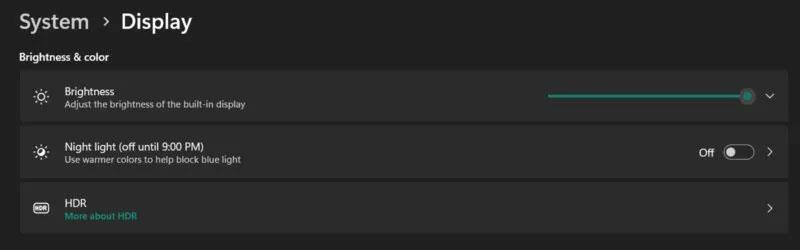
Naviger til HDR under Skærm
Du skal bruge en HDR-kompatibel skærm for at se disse forbedringer. Desværre har mange skærme i dag en tendens til at udelade denne funktion for at reducere omkostningerne.
For at aktivere HDR på en Windows 11-pc skal du gå til Indstillinger -> System -> Skærm -> HDR -> Skærmfunktioner og derefter aktivere Brug HDR og/eller Auto HDR .
3. Integreret Xbox App
Afhængigt af din version af Windows 10 har du muligvis stadig den gamle Xbox Companion-app, som er ved at blive udfaset. Dette ændres med Windows 11, som inkluderer en redesignet Xbox-app som standard. Denne app giver adgang til Xbox Store, hvor du kan gennemse og købe spil direkte fra din pc.
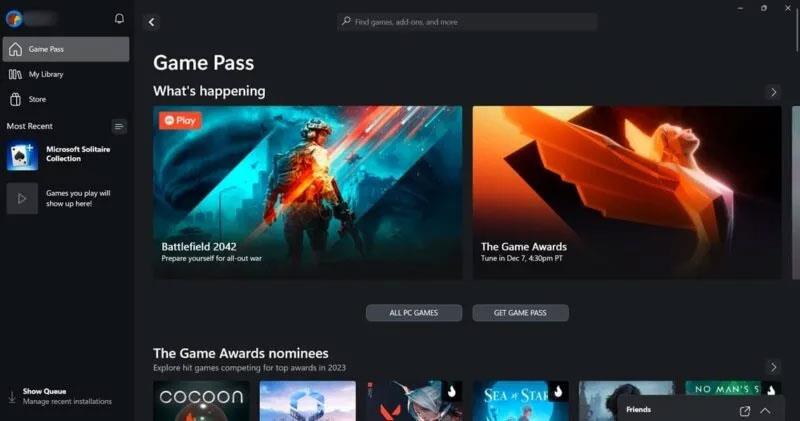
Xbox-applikationsgrænseflade i Windows 11.
Desuden kan den prale af Game Pass-integration. Microsofts abonnementstjeneste åbner et stort bibliotek af spil, som abonnenter kan spille. I nogle regioner har du muligvis også mulighed for at bruge Xbox Cloud Gaming, så du kan streame og spille spil direkte fra skyen. Appen forsømmer ikke den sociale komponent, hvilket giver brugerne mulighed for at forbinde med venner, se spilaktivitet og kommunikere med dem.
Hvilken version af Windows 11 er bedst til spil?
For standardbrugere har Windows 11 et valg mellem Home- og Pro-udgaver. Det er ingen overraskelse, at du måske er nysgerrig efter, om den version, du vælger, har nogen effekt på spilydelsen.
Windows 11 Pro har bestemt nogle fordele i denne henseende. Med understøttelse af to CPU'er og 128 kerner, sammen med evnen til at håndtere op til 2 TB RAM, kan dette være et mere passende valg for brugere med avancerede spilopsætninger. I modsætning hertil understøtter Home-versionen kun en 64-core CPU og 128 GB RAM.
Som afslappet gamer har du dog næppe brug for et så avanceret setup. Opgradering til Windows 11 Pro er ikke rigtig nødvendig, medmindre du er en professionel gamer.
Skal jeg opgradere til Windows 11?
For de fleste brugere bør overgangen fra Windows 10 til Windows 11 være en problemfri proces. Men hvis din pc er relativt gammel, skal du bekræfte et par ting, før du fortsætter med opdateringen. Først skal du sikre dig, at din enhed opfylder de anbefalede specifikationer. Specifikt skal du sørge for, at den har en TMP 2.0-chip. Selvom det er muligt at installere Windows 11 uden det, er det ikke en god idé at gøre det.
Den anden overvejelse bør være chaufføren. For ældre pc'er er det muligt, at en komponent eller tilbehør muligvis ikke fungerer som forventet med Windows 11 på grund af driverinkompatibilitet. Du bør tage dig tid til at udføre kompatibilitetstest, før du starter opdateringsprocessen. Hvis der opstår problemer, bør du vente, indtil der er bedre support til din hardware.
For brugere med nyere pc'er udstyret med hurtige SSD'er, kompatible GPU'er og HDR-kompatible skærme, vil opgradering til Windows 11 højst sandsynligt forbedre din spiloplevelse.
Er du irriteret over situationen, hvor musemarkøren dukker op i tekstfeltet, mens du skriver?
Mens Discord kører problemfrit det meste af tiden, kan du af og til støde på et problem, der giver dig hovedpine, når du prøver at finde ud af, hvordan du løser det.
Hvis du ikke bruger Oplæser eller ønsker at bruge en anden app, kan du nemt slå den fra eller deaktivere den.
Windows kommer med et mørkt tema, der forbedrer systemets overordnede æstetik. Denne mulighed er dog begrænset og påvirker muligvis ikke visse applikationer.
Mens du venter på, at Microsoft officielt bringer Copilot til Windows 10, kan du opleve denne AI-chatbot-tjeneste tidligt ved at bruge tredjepartsværktøjer som ViveTool.
Live undertekster hjælper alle, inklusive dem, der er døve eller hørehæmmede, bedre at forstå lyd ved at se undertekster af, hvad der bliver sagt.
Denne vejledning viser dig, hvordan du fuldstændig nulstiller Windows Update-komponenter og -politikker til standard i Windows 11.
Din Windows 11 rapporterer en fejl om ikke at modtage nok RAM, mangler RAM, mens enhedens RAM stadig er tilgængelig. Denne artikel hjælper dig med at håndtere denne situation hurtigt.
Mange brugere har problemer med at installere Clipchamp-videoredigeringsværktøjet via Microsoft Store. Hvis du har det samme problem og vil installere og prøve dette gratis videoredigeringsværktøj, så fortvivl ikke!
Gigabyte bliver den næste computerkomponentproducent, der annoncerer en liste over bundkortmodeller, der understøtter kompatibilitet og problemfri opgradering til Windows 11.
Et almindeligt problem blandt disse er, at efter aktivering af Hyper-V på Windows 11, er det ikke muligt at starte op til låseskærmen.
Drivere til hardwareenheder på computeren bruges til at hardwaren kan kommunikere med operativsystemet.
Lokal sikkerhedspolitik er en kraftfuld funktion på Windows, der giver dig mulighed for at kontrollere sikkerheden på computere på et lokalt netværk.
Paint Cocreator er en funktion, der er indlejret i Microsoft Paint-applikationen. Det kan oprette flere versioner af billeder ved hjælp af DALL-E, et billed-AI-system baseret på den tekstinput, du giver.
Uanset om du vil øve en tale, mestre et fremmedsprog eller oprette en podcast, er det en simpel proces at optage lyd på en Windows 11-pc.
Batterisparer er en af de nyttige indbyggede funktioner i Windows 11.
I nogle situationer skal du genstarte din Windows 11-pc for at løse problemer, installere opdateringer, fuldføre installationsprocessen eller udføre nogle andre nødvendige opgaver.
Oprettelse af en brugerdefineret strømplan er muligvis ikke ualmindeligt for dig, hvis du har brugt Windows i mange år. Men vidste du, at du kan importere og eksportere strømplaner i Windows?
Gennem en sikkerhedsfunktion kaldet Dynamic Lock kan du nemt indstille din pc til at låse sikkert automatisk, når du forlader dit arbejdssted, uden at skulle lukke systemet helt ned.
Windows 11 kommer med en avanceret indstilling, kaldet Hardware Accelerated GPU Scheduling, der kan øge spil- og videoydeevnen ved at optimere GPU-kraften på pc'en.
Kiosktilstand på Windows 10 er en tilstand til kun at bruge 1 applikation eller kun få adgang til 1 websted med gæstebrugere.
Denne vejledning viser dig, hvordan du ændrer eller gendanner standardplaceringen af kamerarullemappen i Windows 10.
Redigering af værtsfilen kan medføre, at du ikke kan få adgang til internettet, hvis filen ikke er ændret korrekt. Den følgende artikel vil guide dig til at redigere værtsfilen i Windows 10.
Ved at reducere størrelsen og kapaciteten af billeder bliver det nemmere for dig at dele eller sende dem til nogen. Især på Windows 10 kan du batch-ændre størrelsen på billeder med nogle få enkle trin.
Hvis du ikke behøver at vise nyligt besøgte varer og steder af sikkerheds- eller privatlivsmæssige årsager, kan du nemt slå det fra.
Microsoft har netop udgivet Windows 10 Anniversary Update med mange forbedringer og nye funktioner. I denne nye opdatering vil du se en masse ændringer. Fra Windows Ink stylus-understøttelse til Microsoft Edge-browserudvidelsesunderstøttelse er Start Menu og Cortana også blevet væsentligt forbedret.
Ét sted til at styre mange operationer direkte på proceslinjen.
På Windows 10 kan du downloade og installere gruppepolitikskabeloner til at administrere Microsoft Edge-indstillinger, og denne vejledning viser dig processen.
Dark Mode er en mørk baggrundsgrænseflade på Windows 10, der hjælper computeren med at spare batteristrøm og reducere påvirkningen af brugerens øjne.
Proceslinjen har begrænset plads, og hvis du regelmæssigt arbejder med flere apps, kan du hurtigt løbe tør for plads til at fastgøre flere af dine yndlingsapps.




























